Всем привет. В этой статье я покажу решение распространенной проблемы в Skyrim SE( Special Edition). Проблема заключается в том, что в консоли вместо букв и цифр отображаются квадратики. Выглядит это примерно так.
Квадратики в консоли
Посмотрев видео, Вам будет намного удобнее использовать статью.
Решение
- Зайдите в папку C:UsersadminDocumentsMy GamesSkyrim Special Edition.(вместо «admin» должно быть имя пользователя).
- Отройте файл Skyrim.ini (если не включено отображения формата файла, то просто Skyrim).
- После строки «sLanguage=russian» (без кавычек) вставьте sConsole=ENGLISH
- Перед тем как закрыть убедитесь что текст выглядит так
готовый файл
5. Закройте файл, и сохраните изменения
6. Кликните по ярлыку Skyrim правой кнопкой мыши
7. В появившимся меню выберите «расположение файла»
Skyrim Anniversary Квадраты в главном меню игры и записках, решение проблемы
8. Отроется коренная папка Skyrim (папка с игрой).
9. В коренной папке найдите и отройте папку Data
10. В папке Data создайте папку и назовите её «Interface»
11 В папке Interface создайте текстовый документ и назовите его «FontConfig_ru»
12. Отройте FontConfig_ru и скопируйте в него текст ниже
fontlib «Interfacefonts_console.swf»
fontlib «Interfacefonts_ru.swf»
map «$ConsoleFont» = «FuturaTCYLigCon» Normal
map «$StartMenuFont» = «Futura Condensed test» Normal
map «$DialogueFont» = «FuturaTCYLigCon» Normal
map «$EverywhereFont» = «FuturaTCYLigCon» Normal
map «$EverywhereBoldFont» = «FuturisXCondCTT» Normal
map «$EverywhereMediumFont» = «Futura Condensed test» Normal
map «$DragonFont» = «Dragon_script» Normal
map «$SkyrimBooks» = «SkyrimBooks_Gaelic» Normal
map «$HandwrittenFont» = «SkyrimBooks_Handwritten_Bold» Normal
map «$HandwrittenBold» = «SkyrimBooks_Handwritten_Bold» Normal
map «$FalmerFont» = «Falmer» Normal
map «$DwemerFont» = «Dwemer» Normal
map «$DaedricFont» = «Daedric» Normal
map «$MageScriptFont» = «Mage Script» Normal
map «$SkyrimSymbolsFont» = «SkyrimSymbols» Normal
map «$SkyrimBooks_UnreadableFont» = «SkyrimBooks_Unreadable» Normal
13. Закрыть и сохранить изменения
14. Проверить результат(должно получиться как то так)
Источник: dzen.ru
Появилась программа с пустыми квадратиками. Это вирус? Как удалить?
Скачивала фильм и на моем ноутбуке появилась какая — то китайская программа, которую я не могу удалить. На рабочем столе появился круг, в середине космическая ракета. Нажимаю на значек вылетает ракета, которая увеличивается в размерах. Хотела ее удалить выскакивают пустые квадратики. Может это вирус?
Как удалить?
комментировать
в избранное бонус
Калин ингра дский полеш ук [64.8K]
6 лет назад
Для того что бы сделать это максимально быстро необходимо получить некоторые знания в области современных операционных систем, вы твёрдо должны отличать приложение от службы и драйвера устройства. Можно конечно порыться в системном реестре и найти враждебный модуль, но не факт что сидит он в одной ветке. Для проведения исследований обычно использую замечательное приложение:
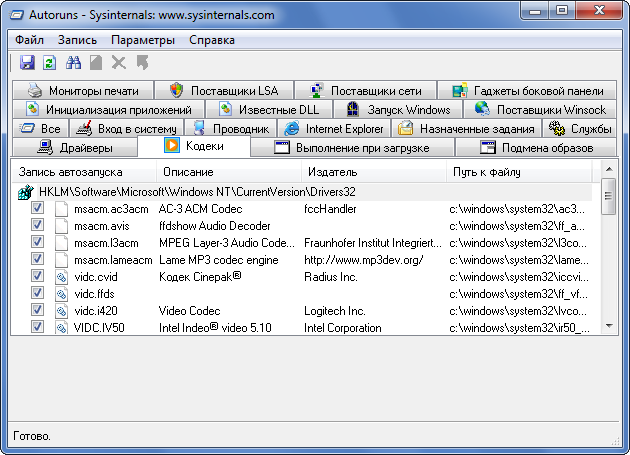
Вам доступна уйма закладочек, где то вы найдёте то, что портит вам жизнь, обратите внимание на раздел Кодеки.
Если загрузить компьютер с внешнего носителя то при помощи этой программы можно найти и уничтожить гораздо более серьёзных врагов. Это такая ручная препарация операционки.
Источник: www.bolshoyvopros.ru
Как исправить чёрные квадраты на ярлыках Windows
Именно значки и иконки мы видим каждый раз, когда запускаем компьютер, и нашему взгляду предстаёт Рабочий стол. Тем хуже наблюдать появление чёрных квадратов на ярлыках Windows 7. Конечно, это не глобальная проблема вроде неисправности жёсткого диска или «вылета» Windows в синий экран. Но проблема способна убить время и нервы. А между тем, её решение не займёт много сил.

Решение проблемы с черными квадратами на ярлыках Windows.
Откуда взялись эти квадраты?
Вы настраивали свою операционную систему с помощью «твиков», пакетов кастомизации, а может быть, применяли сторонние интерфейсы? Именно эти вещи часто становятся корнем подобных неприятностей. Возможно, во время удаления сторонней программы произошла ошибка, или же удаление было выполнено неправильно. Да и сами по себе подобные программы часто оставляют такие «следы» в системе. Чёрные квадраты вместо ярлыков в Windows 10 появляются по схожей причине.
Корень проблемы кроется в так называемом кэше иконок. Это специальная область памяти в системе, которая служит для хранения часто используемой информации. Именно туда сторонние программы записывают свои изменения. И если очистить этот кэш — проблема исчезнет, вопрос о том, как убрать чёрные квадраты на ярлыках, отпадёт, а вы снова будете радоваться красивому и стильному Рабочему столу.
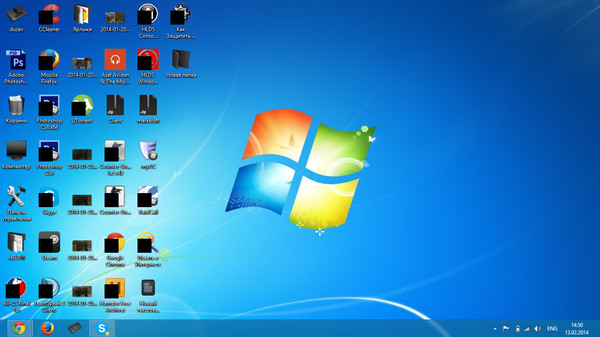
Устранение неполадки
Есть как минимум несколько способов справиться с проблемой.
Сторонняя программа
В вопросе сброса кэша иконок может помочь утилита Icon Cache Cleaner, которая является бесплатной.
![]()
- Запустите её с правами администратора (выберите нужный пункт в контекстном меню exe-файла), и дождитесь окончания сканирования файлов.
- После этого выберите все необходимые файлы и удалите их с помощью кнопки «Удалить».
- Закройте программу и перезагрузите компьютер.
- Скорее всего, чёрные квадраты на ярлыках пропадут.
Ручной сброс
Можно попробовать удалить файлы кэша вручную. Для этого:
- Запустите Диспетчер задач, нажав «Ctrl+Alt+Delete».
- Во вкладке «Процессы» завершите работу программы «Проводник».
- Создайте новую задачу для диспетчера. Она должна быть создана с правами администратора.
- Запишите в окно «Создание задачи» следующую команду:
del /a %userprofile%/AppData/Local/IconCache.db
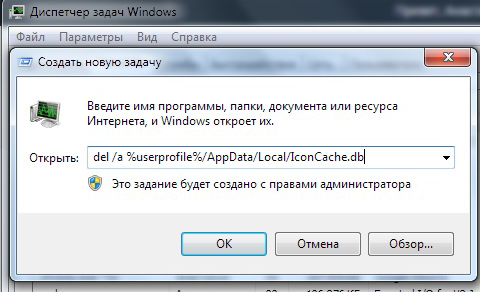
Этот способ позволяет удалить файл кэша напрямую, минуя системные ограничения.
Ручной, более простой сброс
Возможно, вы не хотите выполнять хитрые команды, не понимая их значения. Или же способ «Ручной сброс» ни к чему не привёл. Можете сделать то же самое, но вручную. Чтобы устранить ситуацию, когда вместо ярлыков белые квадраты в Windows 7, зайдите в «Мой компьютер» — «Диск C» (или другой диск с папкой «Пользователи»), потом выберите папку с именем вашей учётной записи. После этого перейдите дальше:
…и найдите файл с названием IconCache.db. Вам остаётся только удалить его! Не забудьте перезагрузить компьютер.
Автоматическая очистка
Есть еще один очень простой способ, как избавиться от чёрных квадратов на ярлыках. Для этого откройте стандартное приложение Блокнот, и вставьте вместо текста вот это:
REG DELETE «HKLMSOFTWAREMicrosoftWindowsCurrentVersionExplorerShell Icons» /f taskkill /F /IM explorer.exe cd %USERPROFILE% cd appdata cd local attrib -h IconCache.db del IconCache.db start explorer.exe exit
Сохраните документ в любое место, но не с обычным расширением txt, а с расширением bat, например – yarlyk.bat. Теперь у вас есть исполняемый файл, в котором записаны все необходимые команды для восстановления нормального вида ярлыков. Они избавляют от ручного исправления реестра и прочих долгих и непонятных операций.
Кликните по этому созданному файлу и запустите его – команды выполнятся и ярлыки должны приобрести нормальный вид. Если этого не произошло, очистите корзину – обычно после этой операции всё приходит в норму.